Премахнете Genieo Search - актуализирано окт. 2018
Упътване за премахване на Genieo Search
Какво е Търсачката Genieo?
Търсачката Genieo – браузър-похитител, който ви показва спонсорирано съдържание вместо полезна информация
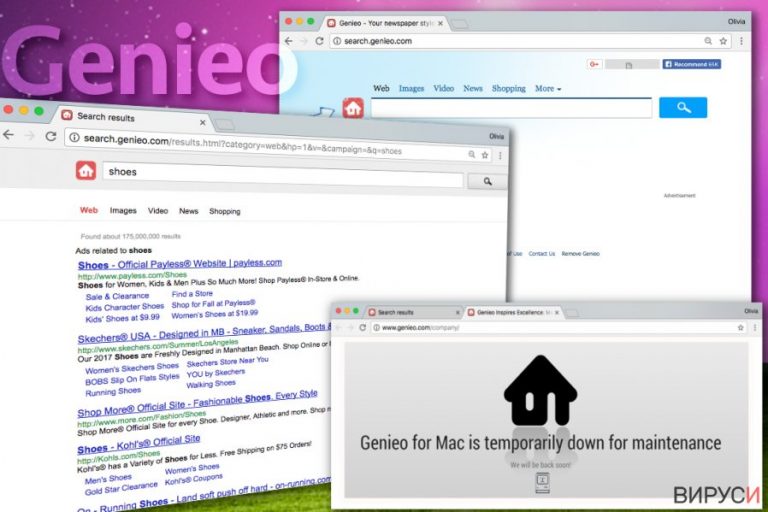
Genieo Search, известен още като Go.searchgenieo.com, е потенциално нежелана програма, която изневиделица започва да ви пробутва спонсорирано съдържание чрез Internet Explorer, Google Chrome, Mozilla Firefox или други уеб браузъри. Част е от адуера Genieo , който е известен още като софтуер за „препоръчване на съдържание“. Въпреки че не се смята за зловреден, някои потребители вече са започнали да го наричат вируса Genieo Search, тъй като прониква незабелязано в системата чрез други програми и променя началната страница, URL полето и търсачката по подразбиране на потребителя без да иска неговото позволение.
| Наименование | Genio Search |
|---|---|
| Известен и като | Go.searchgenieo.com |
| Категория | Браузър-похитител |
| Под-категория | Потенциално нежелана програма |
| Евентуални опасности | Може да ви отведе до потенциално опасни уеб страници |
| Засегнати операционни системи | Mac OS X, Windows OS |
| Засегнати браузъри | Google Chrome, Mozilla Firefox, Internet Explorer, Microsoft Edge, Safari |
| Премахване | Инсталирайте FortectIntego, за да премахнете успешно потенциално нежеланата програма |
След като бъде инсталиран, Genieo Search променя настройките на началната страница на засегнатия браузър на search.genieo.com и добавя тази търсачка като основна. Всеки път, когато жертвата се опита да направи заявка за търсене през заразения си уеб браузър, потребителят е принуден да сърфира с новата търсачка. Тези промени ще изчезнат само след като се отървете от потенциално нежеланата програма.
С малко закъснение вирусът Genieo започва да притеснява и потребителите на Mac по същия начин, по който е притеснявал потребителите на операционна система Windows години наред. След като бъде инсталиран, Go.searchgenieo.com започва да пренасочва потребителите към сайтове промотирани от авторите му, показва различни видове реклами, променя вече споменатите настройки на браузъра и други.
Освен това, подобни браузър-похитители могат да ви пренасочат не само към промотирани от авторите им сайтове, но също и към потенциално опасни такива. За да избегнете подобни нежелани последствия, трябва да премахнете вируса Genio Search от компютърната си система за постоянно и да се отървете от всички компоненти на потенциално нежелани програми от засегнатите браузъри.
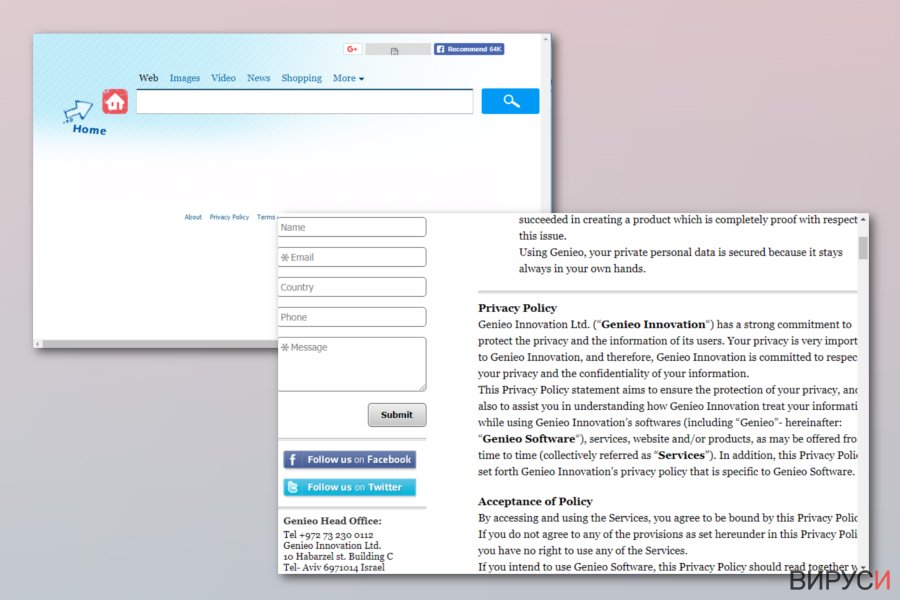
Най-накрая, известно е, че може да започне да събира информация за навиците на сърфиране на потребителите като използвани термини за търсене, най-посещавани уеб-страници, време прекарано на тях, данни, които въвеждат, запазени отметки, разглеждани снимки и видео файлове, IP адреси и други. Ако не искате да се сблъскате с проблеми свързани с поверителността, трябва да сте много внимателни.
Ако сте сигурни, че никога не сте инсталирали Genieo Search на компютъра си, вижте даденото по-долу ръководство и се отървете от този браузър-похитител. Разбира се, най-лесният начин да направите това, е пълно системно сканиране с актуализиран антишпионски софтуер. В този случай, препоръчваме да използвате FortectIntego, който показва отлични резултати при справянето с този вирус.
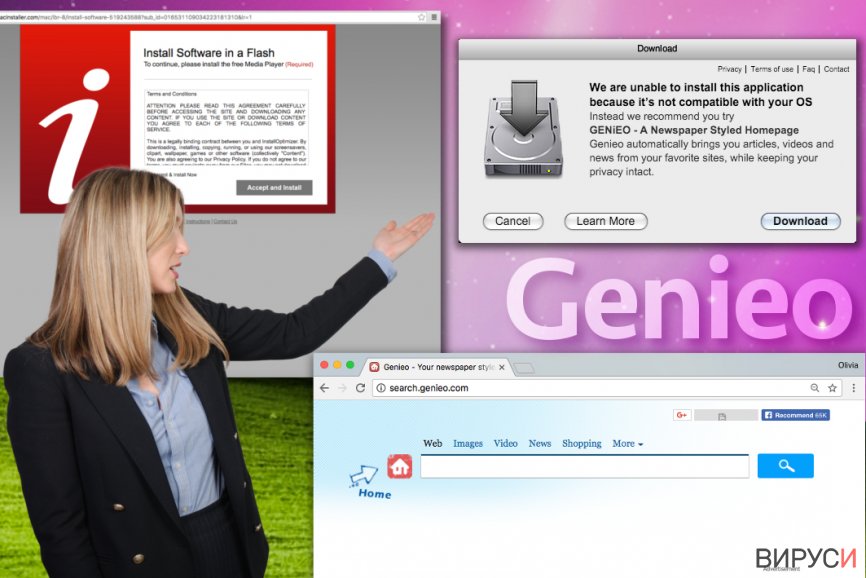
Всичко, което трябва да знаете за Genieo за Mac
Genieo за Mac е потенциално нежелана програма, която може да пристигне заедно с друго приложение или да бъде инсталирана след кликване на интернет реклама, която я промотира. След като се инсталира, тя оставя куп файлове в операционна система Mac, за да се настани трайно и да остане в компютъра колкото се може по-дълго. Специалистите от DieViren.de съветвате да премахнете това нежелано приложение от Mac колкото се може по-скоро, въпреки че първоначално може да се окаже малко трудно.
Потребителите на Mac се оплакват от реклами, пренасочвания, променени настройки за търсене и други проблеми, причинени от вируса Genieo Search. Въпреки че не е зловреден, този свързан с браузър-похитител софтуер следи потребителя постоянно и го залива с големи количества Интернет реклами ежедневно. Освен това, потребителите са забелязали, че Genieo се връща повторно дори и след като компонентите му са премахнати от системата.
Ако изпитвате затруднения при премахването на Genieo от Mac, прочете пълните инструкции как да го направите правилно. Ще ги намерите точно под статията, както и снимков материал (скрийншотове), за да ви помогнем да откриете и да изтриете файловете свързани с Genieo от OS X.
Стратегии, използвани за промотиране на съмнителни програми
Според IT специалистите, различни потенциално нежелани програми като браузър-похитители се разпространяват и промотират чрез съмнителни уеб страници. Уеб страниците на трети лица често съдържат нежелано съдържание под формата на линк, който, след като кликнете на него, може да доведе до тайна инсталация на потенциално нежелано приложение. За да избегнете тази опасност, стойте далеч от всякакви съмнителни уеб страници.
Освен това, браузър-похитителите най-често се разпространяват чрез заблуждаващата маркетингова техника, наречена „бандлинг“(„bundling“). Такива потенциално нежелани програми и всичките им компоненти са включени към пакети с обикновен софтуер, който потребителите изтеглят от Интернет. Може да избегнете тази тайна инсталация, ако изберете Потребителски/Разширени инсталационни настройки вместо Бързи/Препоръчителни. Тук ще имате възможност да управлявате всички входящи изтегляния и да отказвате инсталацията на тези, които не желаете.
Премахнете Genieo Search от Mac или Windows
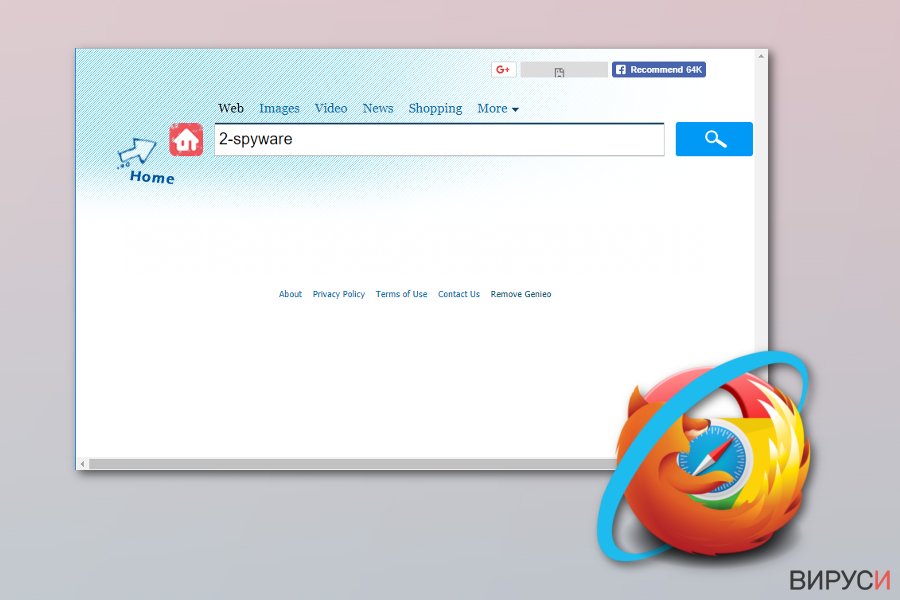
Оплакванията, които споделят засегнатите компютърни потребители, са доказателство, че премахването на вируса Genieo Search от Mac или Windows може да се окаже трудна задача. Браузър-похитителят оставя различни файлове в системата и се опива да остане скрит. Обикновено потребителите откриват проблема, който предизвиква пренасочвания на браузъра и реклами едва след като са сканирали засегнатия компютър със софтуер за сигурност.
Затова, ако софтуерът ви за сигурност засече PUP.Genieo или друг подобен запис във вашата система, трябва да изтриете съмнителните файлове с помощта на антишпионска програма или програма против зловреден софтуер. Може да използвате приложение за компютърна сигурност от списъка с предложените от нас или може да използвате програма по свой избор.
Може да се опитате да премахнете Genieo Search като използвате инструкциите, предоставени от нашия екип. След изтриване на свързаните файлове от компютърната система, не забравяйте да проверите браузърите си и за съмнителни компоненти като нежелани браузър-разширения, плъгини и добавки.
Може да премахнете, нанесените от вируса щети, като използвате FortectIntego. SpyHunter 5Combo Cleaner и Malwarebytes са подходящи за откриване на потенциално нежелани програми и вируси, заедно с всичките им файлове и записи в регистрите, които са свързани с тях.
Упътване за ръчно премахване на Genieo Search
Деинсталиране от Windows
За да премахнете вируса Genieo Search от компютър с операционна система Windows, използвайте дадените инструкции. И все пак специалистите не препоръчват да изтривате тази компютърна инфекция ръчно:
За да премахнете Търсачката Genieo от устройства с Windows 10/8, следвайте дадените по-долу стъпки:
- Въведете Control Panel (Контролен панел) в полето за търсене на Windows и натиснете Enter или кликнете върху резултатите от търсенето.
- В Programs/Програми, изберете Uninstall a program/Деинсталиране на програма.

- От списъка открийте записите свързани с Търсачката Genieo (или всякакви други инсталирани наскоро съмнителни програми).
- Кликнете с десния бутон на мишката върху приложението и изберете Uninstall/Деинсталиране.
- Ако се появи User Account Control/Управление на потребителски профили натиснете Yes/Да.
- Изчакайте да се финализира деинсталацията и натиснете OK.

Ако използвате Windows 7/XP, използвайте следните инструкции:
- Кликнете върху старт менюто Windows Start > Control Panel/Контролен панел разположен в десния прозорец (ако използвате Windows XP, кликнете върху Add/Remove Programs/Добавяне/премахване на програма).
- В Контролния панел, изберете Programs/Програми > Uninstall a program/Деинсталиране на програма.

- Изберете нежеланото приложение като кликнете върху него веднъж.
- В горния край натиснете Uninstall/Change/Деинсталиране/Промяна.
- В прозореца за потвърждение, изберете Yes/Да.
- Натиснете OK след като процеса по премахване бъде финализиран.
Премахване на Genieo Search от Mac OS X система
За да премахнете Genieo Search от операционна система Mac, следвайте дадените инструкции и изчистете папката Приложения от останките на вируса Genieo:
-
Ако използвате OS X, натиснете Go горе вляво и изберете Applications.

-
Изчакайте, докато видите папката Applications и гледайте за Genieo Search или други съмнителни програми. Сега натиснете дясно копче на всяко подобно въведение и изберете Move to Trash.

Нулиране на настройките на MS Edge/Chromium Edge
Microsoft Edge може да се окаже мишена на различни потенциално нежелани програми. Ако това се случи, направете почистване, като следвате тези инструкции:
Изтриване на нежелани разширения от МS Edge:
- Натиснете Меню/Menu (трите хоризонтални точки в горния десен ъгъл на прозореца на браузъра) и изберете Разширения/Extensions.
- От списъка изберете разширението и кликнете върху иконата със зъбно колело.
- Кликнете върху Деинсталиране/Uninstall най-отдолу.

Изчистете бисквитките и данните от сърфиране:
- Кликнете върху Меню/Menu (трите хоризонтални точки в горния десен ъгъл на прозореца на браузъра) и изберете Поверителност и сигурност/Privacy & security.
- В раздела Изтриване на данните за сърфиране/Clear browsing data, натиснете бутона Изберете какво да изчистите/Choose what to clear.
- Изберете всичко (с изключение на пароли, въпреки че може да искате да включите също и разрешителни за медии, ако е приложимо) и натиснете Изтриване/Clear.

Възстановете настройките за нов раздел и начална страница:
- Кликнете върху иконата на менюто и изберете Настройки/Settings.
- След това намерете раздел При стартиране/On startup.
- Натиснете Деактивирай/Disable в случай че откриете съмнителен домейн.
Ако горният метод не сработи, нулирайте настройките на MS Edge по следния начин:
- Натиснете Ctrl + Shift + Esc, за да отворите Мениджъра на задачите/Task Manager.
- Натиснете стрелката Повече информация/More details в дъното на прозореца.
- Изберете раздел Информация/Details.
- Сега скролнете надолу и намерете всички записи, които съдържат Microsoft Edge в името си. Кликвате с десен бутон на всеки един от тях и избирате Край на задачата/End Task, за да прекъснете работата на MS Edge.

Ако този начин не успее да ви помогне, ще трябва да използвате разширения метод за нулиране настройките на Edge. Не забравяйте, че преди това трябва да архивирате данните си.
- В компютъра си намерете следната папка: C:\\Users\\%username%\\AppData\\Local\\Packages\\Microsoft.MicrosoftEdge_8wekyb3d8bbwe.
- Натиснете Ctrl + A на клавиатурата, за да изберете всички папки.
- Кликнете с десен бутон върху тях и изберете Изтриване/Delete

- Сега кликнете с десен бутон на мишката върху Start бутона и изберете Windows PowerShell (Admin).
- Когато се отвори новия прозорец, копирайте и поставете следната команда и след това натиснете Enter:
Get-AppXPackage -AllUsers -Name Microsoft.MicrosoftEdge | Foreach {Add-AppxPackage -DisableDevelopmentMode -Register “$($_.InstallLocation)\\AppXManifest.xml” -Verbose

Инструкции за базиран на Chromium Edge
Изтрийте разширенията от MS Edge (Chromium):
- Отворете Edge и изберете Настройки/Settings > Extensions/Разширения.
- Изтрийте нежеланите разширения като натиснете Премахване/Remove.

Изчистване на кеша и данните за сайта:
- Отворете Меню/Menu и отидете в Настройки/Settings.
- Изберете Поверителност и услуги/Privacy and services.
- Под Изчистване на данните за сърфирането/Clear browsing data, натиснете Изберете какво да изчистите/Choose what to clear.
- Под Времеви диапазон/Time range, изберете През цялото време/All time.
- Изберете Почистване сега/Clear now.

Нулиране на настройките на базиран на Chromium MS Edge:
- Отворете Меню/Menu и изберете Настройки/Settings.
- От лявата страна изберете Нулиране на настройките/Reset settings.
- Изберете Възстановяване на настройките до стойностите им по подразбиране/Restore settings to their default values.
- Потвърдете с Възстанови/Reset.

Нулиране на настройките на Mozilla Firefox
Може да почистите вашия уеб браузър Mozilla Firefox от цялото съмнително съдържание като използвате това ръководство:
Премахване на опасни разширения:
- Отворете браузъра Mozilla Firefox и кликнете върху Menu/Меню (три хоризонтални линии в горния десен ъгъл на прозореца).
- Изберете Add-ons/Добавки.
- Тук изберете плъгини, които са свързани с Търсачката Genieo и натиснете Remove/Премахване.

Нулирайте началната страница:
- Кликнете върху трите хоризонтални линии в горния десен ъгъл, за да се отвори менюто.
- Изберете Options/Опции.
- В опциите Home/начална страница, въведете предпочитан от вас сайт, който ще се отваря всеки път, когато отворите Mozilla Firefox.
Изчистете бисквитките и данните за уеб страницата:
- Натиснете Menu/Меню и изберете Options/Опции.
- Отидете в раздел Privacy & Security/Поверителност и сигурност.
- Скролнете надолу докато откриете Cookies and Site Data/Бисквитки и данни за уеб страницата.
- Натиснете Clear Data/Изчистване на данните…
- Изберете Cookies and Site Data/Бисквитки и данни за уеб страницата, както и Cached Web Content/Кеширано уеб съдържание и натиснете Clear/Изчистване.

Нулиране на настройките на Mozilla Firefox
В случай че Търсачката Genieo не бъде премахнато след като сте изпълнили горните инструкции, нулирайте настройките на Mozilla Firefox:
- Отворете браузъра Mozilla Firefox и натиснете Menu/Меню.
- Отидете в Help/Помощ и след това изберете Troubleshooting Information/Информация за разрешаване на проблеми.

- В раздела Give Firefox a tune up/Настройки на Firefox кликнете върху Refresh Firefox…/Опресняване на Firefox…
- След като се появи изскачащия прозорец, потвърдете действието като натиснете Refresh Firefox/Опресняване на Firefox – това трябва да финализира премахването на Търсачката Genieo.

Нулиране на настройките на Google Chrome
Ако Google Chrome бъде заразен с браузър-похитител, трябва да следвате инструкциите, за да се отървете браузъра си от всички нежелани компоненти:
Изтриване на зловредните разширения от Google Chrome:
- Отворете Google Chrome, кликнете върху Менюто/Menu (три вертикални точки в горния десен ъгъл) и изберете Още инструменти/More tools > /Разширения/Extensions.
- В новоотворения прозорец ще видите всички инсталирани разширения. Деинсталирайте всички съмнителни плъгини, които могат да имат връзка с Търсачката Genieo като кликнете върху Премахване/Remove.

Изчистете кеш паметта и уеб данните от Chrome:
- Кликнете върху Меню/Menu и изберете и изберете Настройки/Settings.
- В раздела Поверителност и сигурност/Privacy and security, изберете Изчистване на данните за сърфирането/Clear browsing data.
- Изберете История на сърфиране, бисквитки и други данни за сайта/Browsing history, Cookies and other site data, както и Кеширани изображения/Cached images и файлове/files.
- Натиснете Изтриване на данни/Clear data.

Промяна на началната страница:
- Кликнете върху менюто и изберете Настройки/Settings.
- Потърсете съмнителен сайт като Търсачката Genieo в раздела При стартиране/On startup.
- Кликнете върху Отваряне на специфична или няколко страници/Open a specific or set of pages и кликнете върху трите точки, за да се появи опцията Премахване/Remove.
Нулиране на настройките на Google Chrome:
Ако предните методи не са успели да ви помогнат, нулирайте настройките на Google Chrome, за да елиминирате всички компоненти на Търсачката Genieo:
- Отворете Меню/Menu и изберете Настройки/Settings.
- В Настройки/Settings, скролвате надолу и кликвате върху Разширени/Advanced.
- Отново скролвате надолу и намирате раздела Нулиране и изчистване/ Reset and clean up.
- Сега натискате Възстановяване на настройките към първоначалното им състояние/Restore settings to their original defaults.
- Потвърдете с Нулиране на настройките/Reset settings за да финализирате премахването на Търсачката Genieo.

Нулиране на настройките на Safari
Почистете и презаредете Safari като следвате дадените от нас инструкции:
Премахнете нежеланите разширения от Safari:
- Кликнете върху Safari > Preferences…/Предпочитания…
- В новия прозорец, изберете Extensions/Разширения.
- Изберете нежеланото приложение свързано с Търсачката Genieo и изберете Uninstall/Деинсталирай.

Изчистете бисквитките и други данни за уеб страници от Safari:
- Кликнете Safari > Clear History…/Изчисти история
- От падащото меню под Clear/Изчисти, изберете all history/цялата история.
- Потвърдете с Clear History/Изчисти историята.

Нулирайте настройките на Safari, ако горните стъпки не са ви помогнали:
- Кликнете върхуSafari > Preferences…/Предпочитания…
- Отидете в раздел Advanced/Разширени.
- Поставете тикче на Show Develop menu/Показване на менюто за разработка в лентата с менюто.
- От лентата с менюто, кликнете Develop, и след това изберете Empty Caches/Изчисти кеш.

След изтриването на тази потенциално нежелана програма и поправянето на всеки един от браузърите Ви, препоръчваме да сканирате компютъра си с добра антивирусна. Това ще помогне да се отървете от регистърни следи от Genieo Search и също така ще намери свързани паразити и възможни инфекции с малуер. За тази цел можете да използвате нашият най-добър малуер ремувър: FortectIntego, SpyHunter 5Combo Cleaner или Malwarebytes.
Препоръчано за Вас
Не позволявайте на правителството да ви шпионира
Правителствата имат много причини за проследяване на потребителски данни и шпиониране на гражданите, затова е добре да се замислите и да разберете повече за съмнителните практики за събиране на информация. За да избегнете нежелано проследяване или шпиониране, трябва да бъдете напълно анонимни в Интернет.
Може да изберете различно местоположение, когато сте онлайн и имате достъп до желани материали без ограничение на специфично съдържание. Може да се радвате на Интернет връзка без рискове да бъдете хакнати, като използвате VPN услугата Private Internet Access.
Управлявайте информацията, която може да бъде използвана от правителството или трети страни и сърфирайте в мрежата без да бъдете шпионирани. Дори да не участвате в някакви незаконни дейности или се доверявате на избора си на услуги и платформи, имайте едно наум за собствената си сигурност и вземете превантивни мерки като използвате VPN услуга.
Архивиране на файлове в случай на атака на зловреден софтуер
Компютърните потребители могат да понесат различни загуби, които се дължат на кибер инфекции или на техни собствени грешки. Софтуерни проблеми, причинени от зловреден софтуер или загуба на информация, дължаща се на криптиране, могат да доведат до различни последици за устройството ви или дори до непоправими щети. Когато разполагате с адекватни актуални резервни файлове лесно може да се възстановите след подобен инцидент и да се върнете към работата си.
Актуализациите на резервните файлове след всяка промяна в устройството са изключителни важни, за да може да се върнете на точното място, на което сте спрели работа, когато зловреден софтуер или друг проблем с устройството е причинило загуба на информация или е прекъснало работата ви.
Когато разполагате с предишна версия на важен документ или проект, може да избегнете чувството на безсилие и стреса. Доста е полезно в случай на изненадваща зловредна атака. Използвайте Data Recovery Pro за възстановяване на системата.


